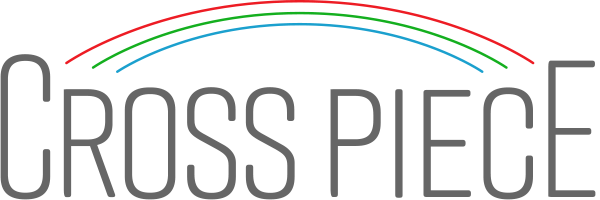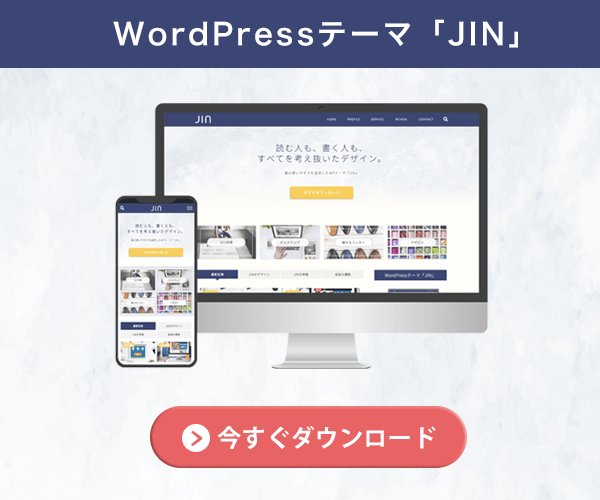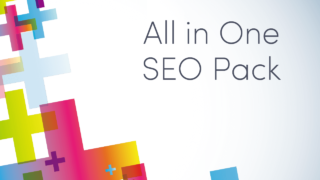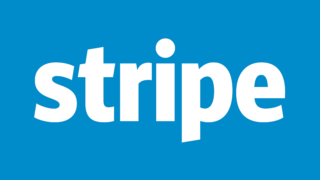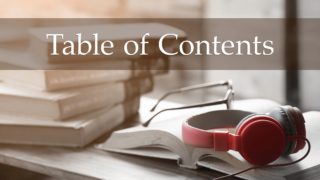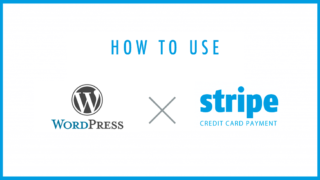WordPressには「テーマ」と呼ばれるテンプレートがあります。アメブロなどの無料ブログを使ったことがある人ならわかりやすいですね。
テーマには無料のものと有料のものがあり、機能やデザインも無料ブログとは比べものにならないくらいバリエーションが豊富です。テーマによっては、WEB制作会社にお願いしなくても十分素敵なホームページも作れたりします。
この記事ではテーマとはなにか?ということからテーマの探し方、インストールの手順まで解説しています。
Contents
WordPressのテーマって?
WordPressのテーマとはざっくりいうと、デザイン+α(機能)という感じです。ベースのデザインがあって、そこにそのテーマ特有の機能が追加されている、というイメージ。
このあたりが無料ブログのテンプレートと違うのではないでしょうか。機能といっても大小いろいろあります。
たとえば、カートシステムが入っているものやウェブマガジンなど大きなメディア向けに必要な寄稿システムなど。細かいところを言えば、運営者ページが簡単に設定できたり、関連記事を自由に選べたり、記事下にお知らせなどを自由に設定できるものなど。
挙げればキリがないほどいろんな機能があります。この機能面の柔軟性があるゆえ、完璧なテーマというのはありません。デザイン面はもちろんのこと、最低限の欲しい機能が入っているものを選び、足りないものはプラグインで追加するという選択がベストです。
海外製のテーマはできれば避けた方がいい理由
WordPressは世界中で使われているシステムです。そのため、公開されているテーマは海外製のものが非常に多くなっています。ぱっと見のデザインも良いものが多いので、つい選択しがちですが、できれば避けた方がいいです。
その理由は3つ。
- 改行の余白や文字間などが英語向けになっていて読みづらい
- 管理画面の一部が英語になってわかりにくい
- 日本人とデザインの感覚がすこし違っていて細かい所が気になる
基本的にウェブサイトというのは文字がメインになります。やはり日本語を使うことを前提としたテーマのほうが文字の読みやすさに関しては圧倒的にいいです。ですので、僕は日本人が作ったテーマを利用することをおすすめしています。
WordPressにテーマをインストールする手順
テーマをインストールする方法は自動インストールと手動インストールの2パターンあります。それぞれの場合の手順を説明します。
テーマを自動インストールする場合
自動インストール機能を使う場合はWordPressの公式からテーマを選択する必要があります。
まず管理画面にログインし、「外観」>「テーマ」へと進みます。
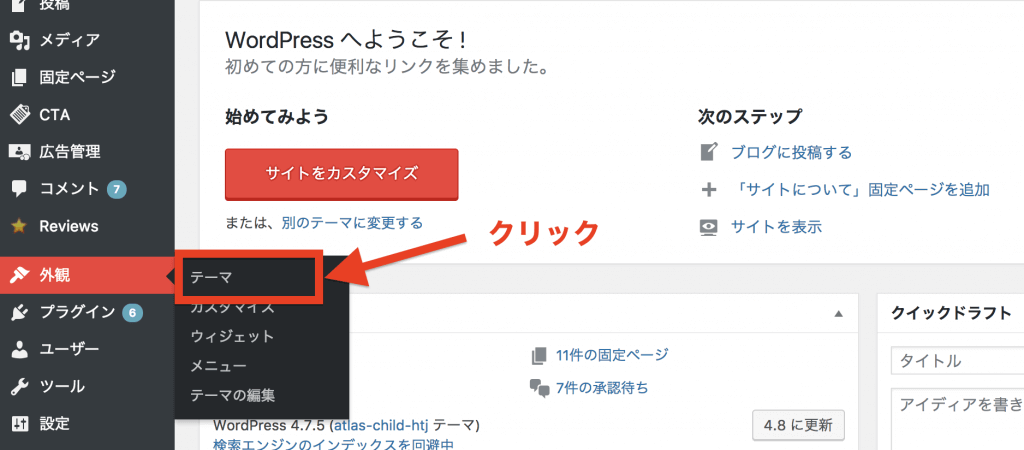
次に「新規追加」をクリックします。
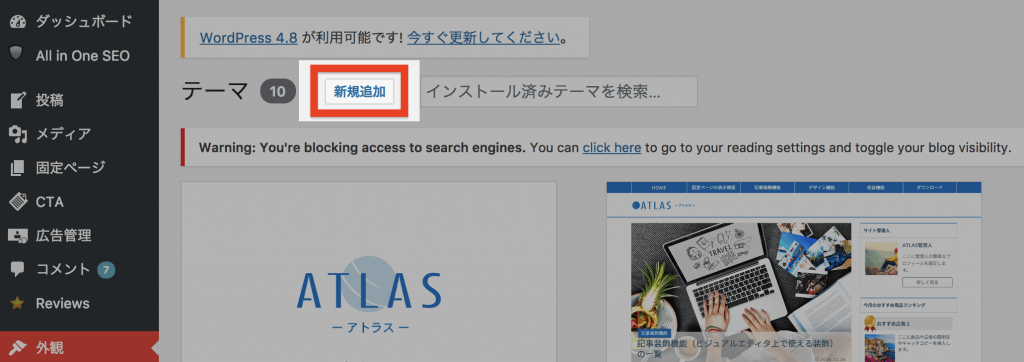
するとテーマの一覧(海外製)がずらーっと出てくるので、好きなものを選択してクリックします。プレビューとして実際にどんな感じになるか見れるのでいろいろと見ていくといいです。最後に気に入ったものが見つかれば、左上にある「インストール」ボタンをクリックします。
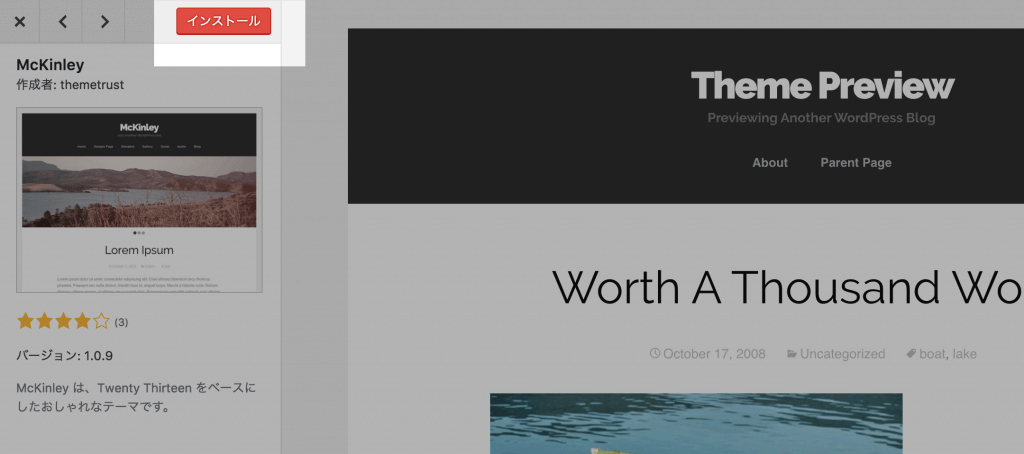
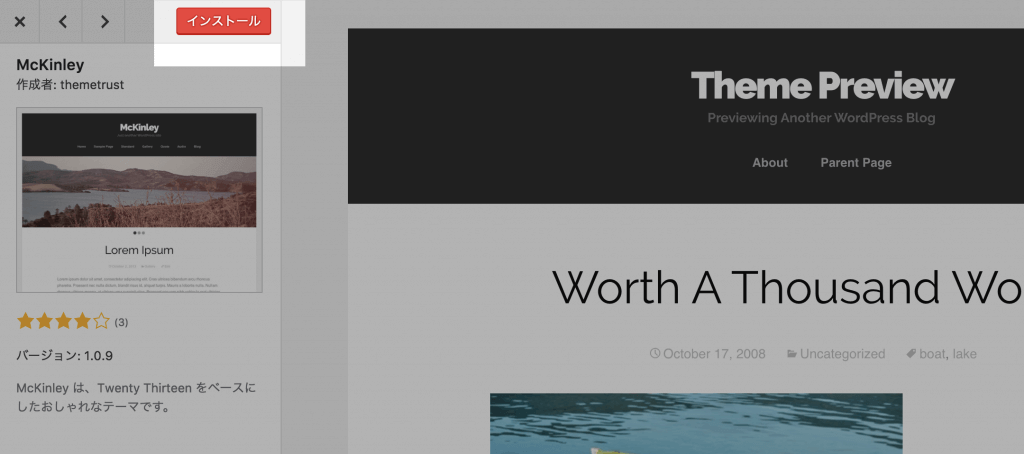
続いて「有効化」というボタンに切り替わるので、そのままクリックします。
これで自動インストールは完了です。
テーマを手動インストールする場合
WordPressの公式に登録されていないテーマをインストールするときには、この方法になります。手動と書いてますが、アップロードするだけで基本的に難しい作業はありませんので大丈夫です。
有料・無料問わず、テーマデータをダウンロードするとZIP形式になっています。これは解答せずにそのまま使用しますので、ZIP形式のままにしておいてください。
まず管理画面にログインし、「外観」>「テーマ」へと進みます。

次に「新規追加」をクリックします。
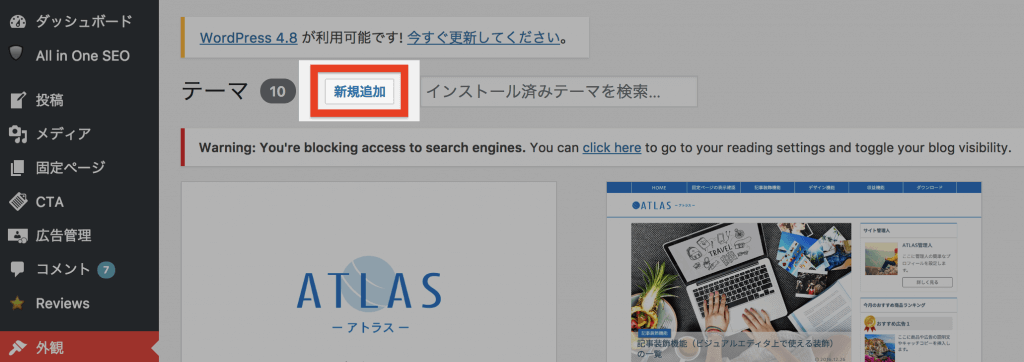
同じ場所に「テーマのアップロード」というボタンがあるはずなので、それをクリックします。
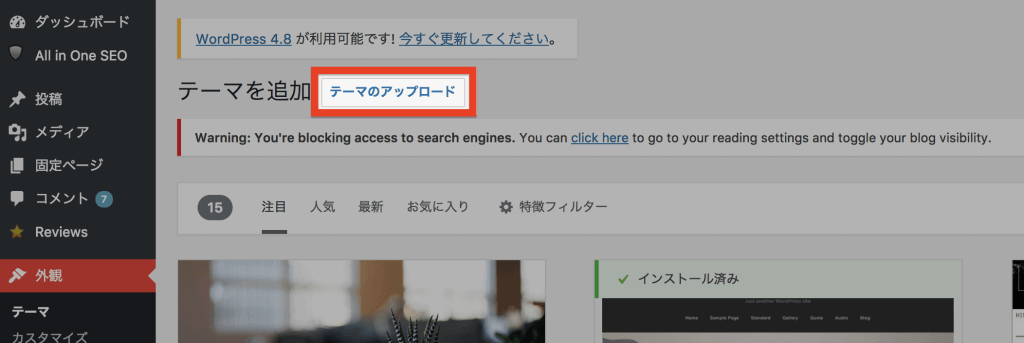
画面に従って、ZIP形式のテーマファイルをアップロードし、「インストール」ボタンを押します。正常にインストールできれば下図のような画面になるので、そのまま「有効化」します
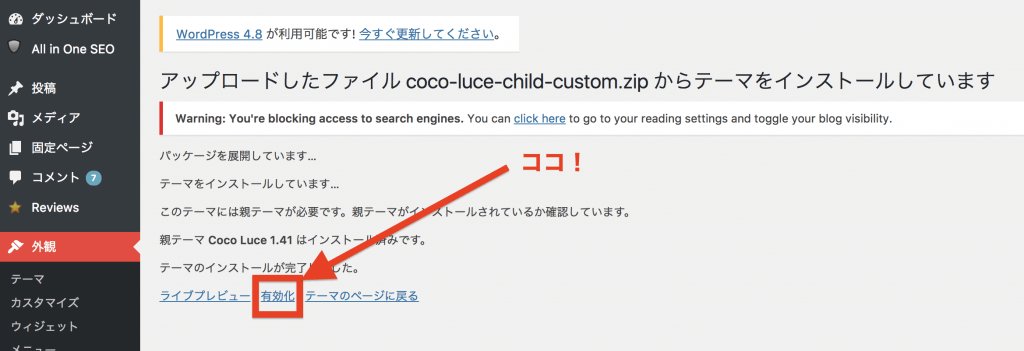
以上でテーマの手動インストールは完了です!
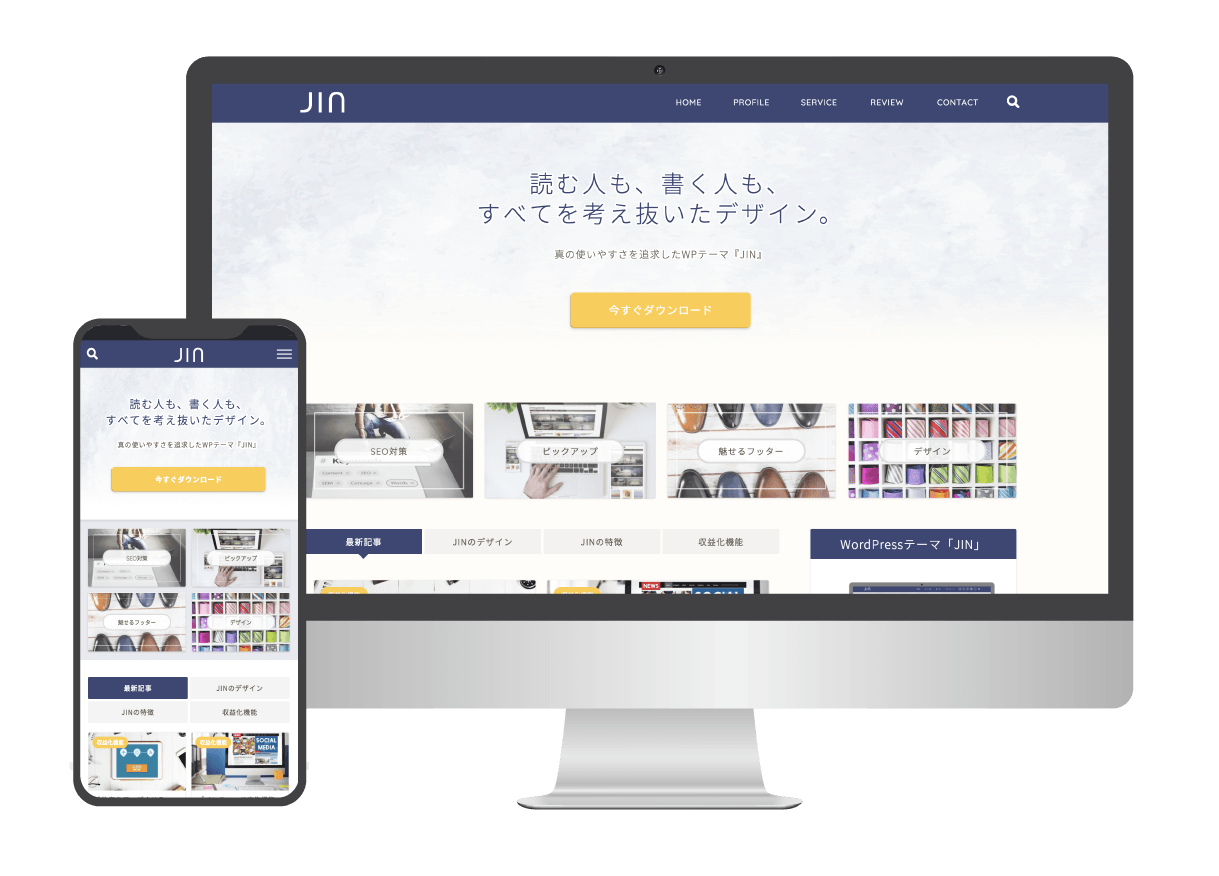
アフィリエイターで有名なひつじさん(@hituji_1234)とコラボし、史上最高とも呼べるWordPressテーマ【JIN】を開発しました!
開発期間は11ヶ月と非常に長くかかりました。
【使う人】【見る人】それぞれの立場にたって、何度も何度もブラッシュアップを重ねたためです。
その結果、デザイン性・使い勝手・SEOの3つがとてつもないレベルで融合したテーマになりました!
ひつじさんと2人で特設サイトを作りましたので詳しくはそちらでどうぞ!